Ako posielať veľké súbory v programe Outlook zadarmo pomocou YouSendIt
Posielate niekomu obrovský súbor (5 megs alebo viac) môže byť niekedy bolesťou doma aj domafiremných používateľov. Väčšina e-mailových serverov obmedzuje veľkosť príloh na 5 megs. To ponecháva možnosti do istej miery pre „netechnicky“. A nie, FTP nie je pre väčšinu možností, pretože je komplikovaný a nie vždy dostupný pre všetkých. ;)
Našťastie je k dispozícii niekoľko bezplatných služieb online, ktoré vám pomôžu vyriešiť problém prenosu veľkých súborov. ja napísal o jednom z nich minulý týždeň, a dnes sa chystám hovoriť o jednom z mojich ďalších obľúbených videí YouSendIt.com.
YouSendIt.com je vynikajúca online služba s niekoľkými rôznymi možnosťami servisu v závislosti od toho, čo potrebujete. Služby Lite alebo Free majú obmedzené funkcie. Umožňuje vám však odosielať súbory až do veľkosti 100 megs (vs. 2 koncerty pre platené úrovne služieb) čo by pre väčšinu malo byť dosť dobré.
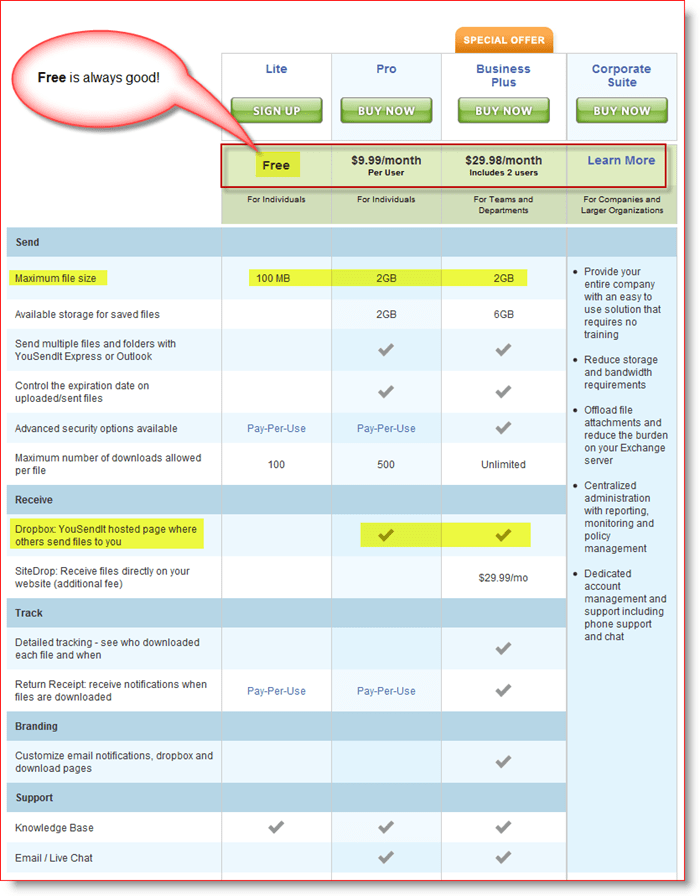
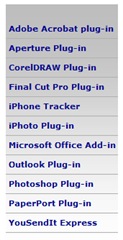
Existuje niekoľko aplikácií, ktoré môžete použiť na ešte jednoduchšie odosielanie veľkých súborov. Ten, na ktorý sa zameriavam v tomto návode, je Doplnok Outlook.
Doplnok Outlook funguje dobre s programami Outlook 2003 a 2007 (Testoval som to s aplikáciou Outlook 2010), Po inštalácii sa doplnok pekne integruje do programu Outlook. Pozrime sa.
Ak chcete začať, musíte navštíviť stránky http://www.yousendit.com/ a znamenie sám hore pre YouSendIt skúšobný účet. Skúšobný účet vám dá 14 dní platených funkciívrátane schopnosti posielať súbory ktoré sú až 2GB vo veľkosti. Po uplynutí 14-dňovej lehoty váš účet sa vráti na bezplatný účet Lite, Ako už bolo spomenuté vyššie, účty Lite môžu odosielať iba súbory do 100 MB. Ak sa vám služba páči, môžete sa kedykoľvek prihlásiť na odber plateného účtu.
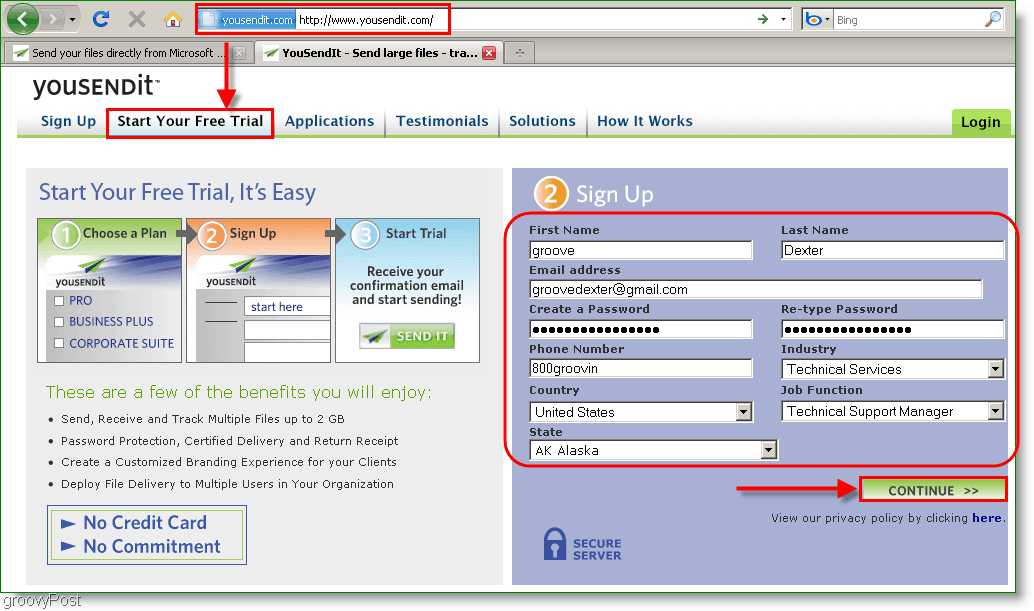
Po nastavení účtu je čas chytiť doplnok Outlook.
Ako posielať veľké prílohy v programe Microsoft Outlook zadarmo pomocou služby YouSendit.com
1. Vo webovom prehliadači prejdite na stránku http://www.yousendit.com/cms/plugin-outlook/. Posunúť nadol do stredu stránky a kliknite na Stiahnite si pre Windows link. Uložiť súbor a beh ono.
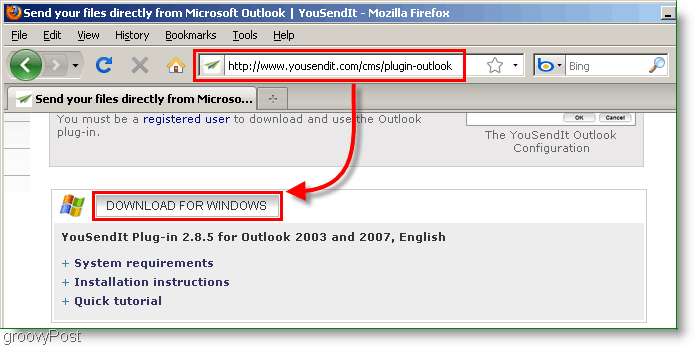
2. Po spustení inštalačného súboru sa zobrazí Sprievodca inštaláciou. Inštalácia je veľmi jednoduchá, spravodlivá kliknite Ďalšie niekoľkokrát a potom kliknite Skončiť.
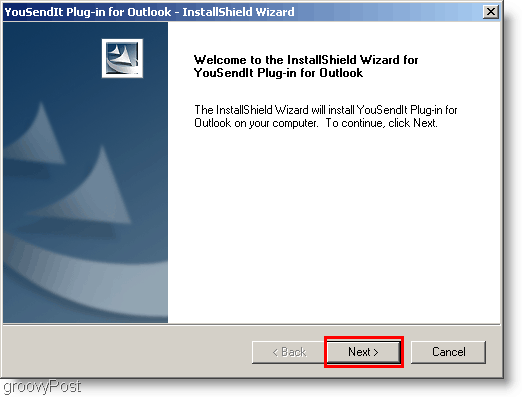
3. Je čas otvoriť Microsoft Outlook! Ak ste pri registrácii do služby YouSendIt použili svoj e-mail s výhľadom, v programe Outlook Doručená pošta bude existovať e-mail s aktiváciou účtu. kliknite na aktivačný odkaz a úplnú aktiváciu.
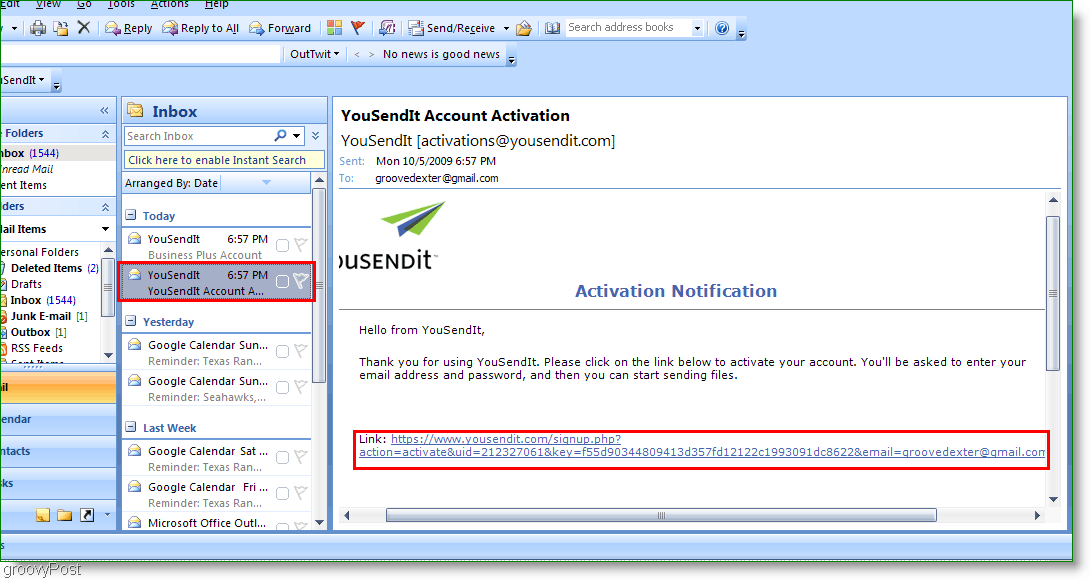
4. Po aktivácii účtu kliknite na YouSendIt panel v programe Outlook. V rozbaľovacej ponuke kliknite Prihlásiť sa a Enter tvoj prihlasovacie informácie a kliknite OK.
Poznámka: Ak máte problémy s vyhľadaním panela YouSendIt, prejdite do hornej ponuky a vyberte položky Zobraziť> Panely nástrojov. Uistite sa, že YouSendIt je povolená lišta, a skúste to znova.
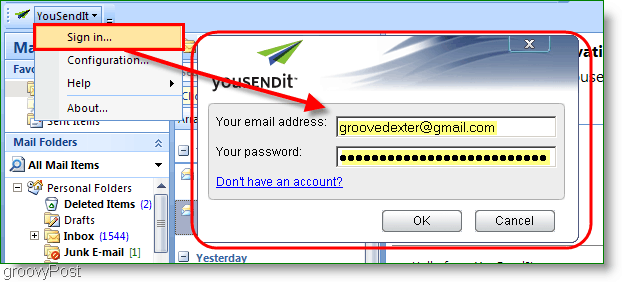
Po nainštalovaní doplnku Outlook môžete posielať prílohy manuálne alebo automaticky prostredníctvom služby YouSendIt. Pozrime sa najprv na automatický spôsob.
5. YouSendIt môže byť nadmerný pre malé prílohy, tak navrhujem modifikujúce na konfigurácia zavolať službe YouSendIt iba pre prílohy nad 5 alebo 10 megs. Týmto spôsobom bude služba ignorovať menšie prílohy. Ak chcete, môžete to nastaviť na 1 MB.
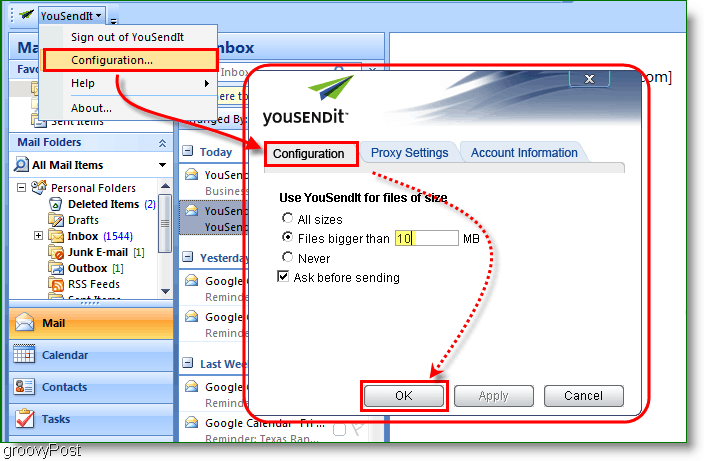
6. Ručne priložiť súbor alebo priečinok pomocou programu YouSendIt kliknite na Ikona YouSendIt na páse s nástrojmi Outlook. Po pripojení súboru dokončite písanie e-mailov a kliknite send rovnako ako obvykle.
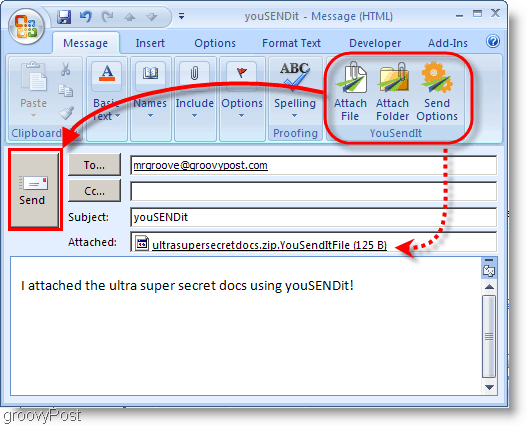
Počas nahrávania späť v hlavnom okne programu Outlooksa odosiela, mali by ste vidieť stavový riadok sledujúci odovzdanie% dokončené. Ak umiestnite kurzor myši na panel, mal by vám tiež poskytnúť presný percentuálny podiel.
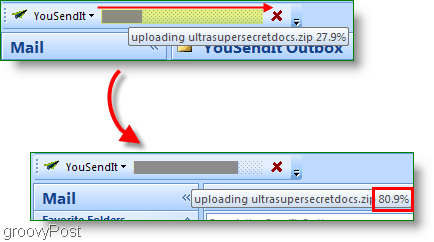
Odkaz na súbor uložený na serveri YouSendItslužba sa vloží do e-mailu, ktorý ste poslali. Príjemca bude mať 14 dní na to, aby ho chytil, skôr ako bude odstránený, nezabudnite na to. Platená služba vám to umožní upraviť spolu s ďalšími 15 ďalšími možnosťami, pri bezplatnej službe je však všetko 14 dní.
Priame odkazy:
Registrácia na odber skúšobného účtu: https://www.yousendit.com/signup.php?action=promo_display
Máte obľúbenú službu / nástroj na prenos veľkých súborov? Povedzte nám o tom v komentároch!










Zanechať komentár